V tem članku vam bom pokazal, kako izvesti ponastavitev na tovarne na modulih Huawei in usmerjevalnike mobilnih omrežij Wi-Fi. Ponastavitev nastavitev (Ponastavitev) vam omogoča, da v celoti obnovite tovarniške nastavitve usmerjevalnika ali modema. Ponastavite geslo za Wi-Fi in skrbniško geslo (ki ga morate vnesti ob vnosu nastavitev usmerjevalnika). Pravzaprav ponastavitev na usmerjevalnike Huawei Wi-Fi poteka največkrat, ko pozabijo geslo za Wi-Fi ali geslo iz spletnega vmesnika in zato ne morejo vstopiti v nastavitve. Najpogosteje se spremenijo tovarniška prijava in geslo (admin / admin), uspešno se pozabijo in potem ne moreta vnesti nastavitev. Skrbniško geslo ne deluje, toda nastavljeno je bilo pozabljeno.
Najprej vam želim na kratko povedati, kakšna je razlika med navadnim USB 3G / 4G / LTE modulom Huawei, modemom s funkcijo Wi-Fi in mobilnim usmerjevalnikom Wi-Fi. Kako se opravi ponastavitev na vsaki od teh naprav, kateri so odtenki in kateri parametri bodo obnovljeni. No, obstaja tudi tak trenutek, da zelo veliko teh naprav ponujajo sami operaterji: Yota, MTS, Beeline, Megafon, Tele 2, Kyivstar itd. Imena in modeli modemov se lahko v nekaterih primerih razlikujejo. Toda to ne spremeni postopka obnovitve privzetih nastavitev.
- Redni USB modemi. Kateri so brez Wi-Fi-ja. Tak modem lahko prek interneta v računalnik, usmerjevalnik Wi-Fi ali drugo napravo prenaša samo prek USB-ja. Na primer: Huawei E3372, E3372h, E3370. Ti modemi običajno nimajo ločenega gumba za ponastavitev. Nastavitve lahko ponastavite na nadzorni plošči. V nastavitvah lahko spremenite tudi tovarniško skrbnik gesla v drugega. Toda kako ponastaviti nastavitve modema, če ste pozabili to geslo, ni jasno. Ker se zdi, da na njih ni ločenega gumba.
- Modemi s funkcijo Wi-Fi. Huawei ima več priljubljenih modemov, ki poleg dela v običajnem načinu modema USB lahko takoj razdelijo tudi Wi-Fi. Napajo iz USB (računalnik, adapter, banka za napajanje). Na primer: Huawei E8372h, E8372h. Ti modemi imajo gumb Reset (ponavadi pod pokrovom) za ponastavitev nastavitev.
- Mobilni usmerjevalniki Wi-Fi. To so v bistvu enaki modemi z Wi-Fi-jem, vendar imajo tudi vgrajeno baterijo. Zaradi tega so nekoliko večje. Na primer: Huawei E5573, EC5321. Na mobilnih usmerjevalnikih Wi-Fi Huawei ga lahko ponastavite tudi s tipko ali v nastavitvah.
Ko ponastavite na tovarniške nastavitve, boste morali vnesti tovarniško uporabniško ime - skrbnik in geslo - administrator, če želite vstopiti v spletni vmesnik modema Huawei .
Omrežje Wi-Fi bo povrnjeno v tovarniško ime (SSID) in tovarniško geslo (ključ WIFI). Tovarniško ime in geslo sta navedena na samem modemu. Običajno pod pokrovom (pod baterijo) ali na pokrovu.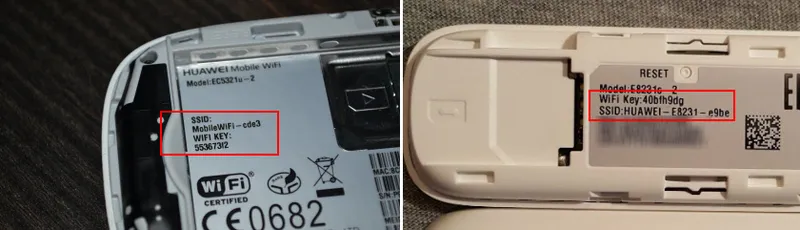
Morda boste morali nastaviti tudi parametre za svojega operaterja. Izberite profil ali ročno registrirajte nastavitve. Toda v večini primerov se modem sam poveže z internetom in ga distribuira.
Ponastavite modem Huawei s pomočjo gumba
Na skoraj vseh modulih Huawei in mobilnih usmerjevalnikov Wi-Fi je gumb pod pokrovom. Zato morate odstraniti pokrov in nato narediti vse v skladu z navodili:
- Vklopimo usmerjevalnik ali modem priključimo na vir napajanja. Mislim, da ne bo odveč počakati minuto, da se naprava zažene.
- Najdemo gumb RESET, vstavljen v etuiji. Običajno je zraven ustrezen napis. In videti je tako:
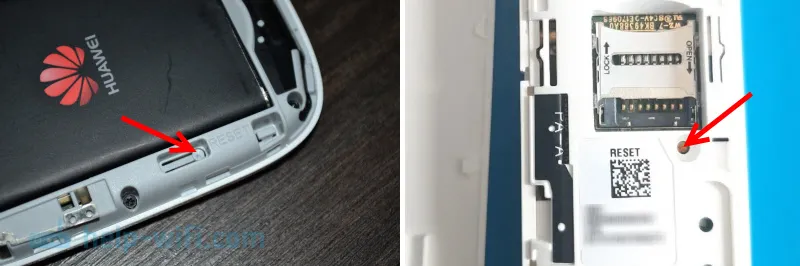
- Ta gumb morate pritisniti z nečim ostrim in ga držite 5-10 sekund. Lahko se premikate po kazalcih. Začnejo utripati.
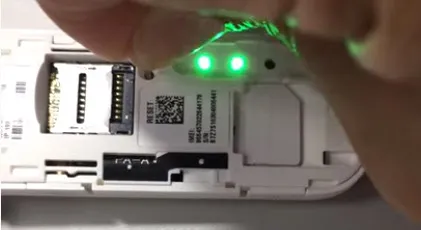
- Čakamo, da se zažene modem ali usmerjevalnik. Potem se lahko povežete z njim (ne pozabite, da bodo nastavitve Wi-Fi tudi ponastavljene, o tem sem pisal na začetku članka), pojdite na nastavitve in nastavite potrebne parametre.
S pomočjo gumba se to naredi zelo preprosto in hitro. Stisnjen, zadržan in končan.
Ponastavitev nastavitev in gesla USB modema Huawei prek spletnega vmesnika
Če imate dostop do nastavitev modema ali mobilnega usmerjevalnika, lahko obnovite tovarniške nastavitve v spletnem vmesniku. Poleg tega dostop do modema ni vedno na voljo. Če želite to narediti, pojdite na nastavitve s pomočjo naslova IP 192.168.8.1.
Nato morate iti v razdelek »Nastavitve«, na zavihek »Privzete nastavitve« in klikniti gumb »Povrni na privzeto«.
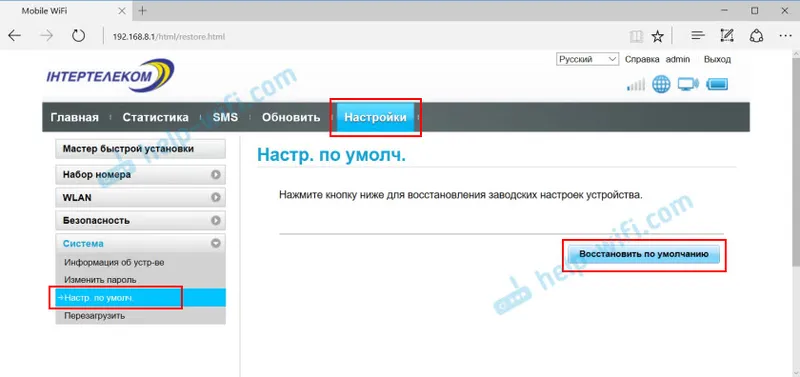
Ponastavimo ponastavitev.
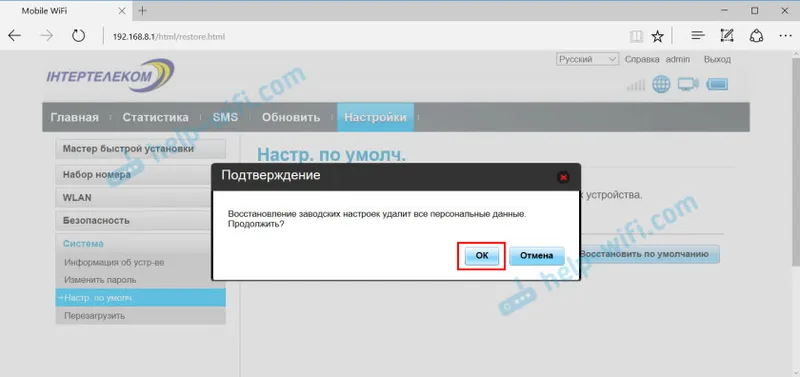
Po ponovnem zagonu bo modem dober kot nov.
Če ne morete ponastaviti, ne vnesite nastavitev modema, geslo ne ustreza ali je šlo kaj narobe - postavite vprašanja v komentarjih. Bodite prepričani, da navedete model modema in podrobno opišete težavo.
